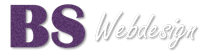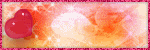zaterdag 12 november 2011
Season

Benodigdheden:
1 misted achtergrond tube
1 leuke tube langste zijde 400 pixels
Patroon – Karapat 20 -
Font: Border Corners HIER
1. Open een nieuw bestand 400 x 500 pixels.
2. Neem met je pipet een lichte voorgrond-
en een donkere achtergrondkleur uit je misted achtergrond tube.
3. Neem je vulemmertje en vul je lege afbeelding
met je donkere achtergrondkleur.
4. Lagen – Nieuwe rasterlaag.
5. Selecties – Alles selecteren.
6. Naar je misted achtergrondtube – Bewerken – Kopieren.
7. Naar je afbeelding – Bewerken – Plakken in selectie.
8. Zet de mengmodus van deze laag op Luminatie oud.
Zet de laagdekking op 50%.
9. Selecties – Niets selecteren.
10. Lagen samenvoegen . Zichtbare lagen samenvoegen.
11. Lagen –Nieuwe rasterlaag.
12. Gereedschap selectie – rechthoek.
13. Trek nu een rechthoek in de rechterhoek van je afbeelding.
Kijk even naar mijn afbeelding.
14. Selecties – wijzigen – Selectieranden selecteren.
Beide zijde aangevinkt – Randbreedte 3.
15. Neem je vulemmertje en vul je randje met je lichte voorgrondkleur.
16. Effecten – 3D-
met de volgende instellingen

17. Selecties-
18. Neem je toverstaf en selecteer de binnenkant van je kleine frame.
19. Selecties – Wijzigen uitbreiden 1.
20. Lagen – Nieuwe rasterlaag.
21. Bewerken . Plakken in selectie.
Je misted achtergrondtube zit nog in het geheugen.
22. Lagen – Schikken – Omlaag verplaatsen.
23. Selecties . Niets selecteren.
24. Lagen-
25. Afbeelding -
26. Effetcen – 3D-
27. Afbeelding – Randen toevoegen – 30 pixels – Donkere achtergrondkleur.
28. Neem je toverstafje en selecteer de rand. Bewerken – Plakken in Selectie.
29. Aabpassen – Vervagen – Gaussiaanse vervaging – Bereik 3.
30. Aanpassen – Grofkorreligheid toevoegen/Verwijderen – Grofkorreligheid
toevoegen – Gaussiaans – Grofkorerligheid 15. Vinkje bij monochroom.
31. Effecten-
Breedte 15 de rest van de instellingen staan goed.
32. Selecties – Niets selecteren.
33. Afbeelding – Randen toevoegen -
34. Neem je toverstaf en selecteer je lichte randje.
35. Effecten – 3D-
Breedte 8 – de rest van de instellingen staan goed.
36. Naar je tube maak op maak langste zijde 400 pixels.
37. Bewerken – Kopieren.
38. Naar je afbeelding – Bewerken plakken als nieuwe laag.
39. Zet je tube met je verplaatser op een leuke plek.
40. Effecten – 3D-
Dekking 50 – Vervaging 5 – Kleur Zwart( is de voorinstelling standaard).
41. Open een nieuwe afbeelding – 125 x 125 pixels.
42. Materialen – Zet hier je achtergrondkleur op patroon-
zoek je Karapat 20 – Hoek 0 – Schaal 100.
43. Gereedschap tekst – Zoek hier Border Corners. Met de volgende instellingen.
44. Typ nu een een willekeurige letter ik heb de letter l gebruikt.
Kijk zelf welke corner je leuk vind.
45. Trek nu je corner over heel je afbeelding.
46. Lagen – Omzetten in rasterlaag.
47.
Effecten – 3D-
dobbelsteentje – als je hierop klikt kun je zelf een leuke afschuining
zoeken die het best bij jouw corner past.
48. Bewerken – Kopieren.
49. Terug naar je afbeelding – Bewerken plakken als nieuwe laag.
50. Neem je verplaatser en zet je corner in de rechter benedenhoek.
51. Lagen dupliceren.
52. Afbeelding – Spiegelen.
53. Lagen – Samenvoegen – Omlaag samenvoegen.
54. Lagen – Dupliceren. Afbeelding – Omdraaien.
55. Lagen – Alle lagen samenvoegen.
56. Lagen – Nieuwe rasterlaag – Zet je watermerk.
57. Lagen samenvoegen – Alle lagen samenvoegen.
58. Lagen – Dupliceren – 7 maal. Zodat je 8 lagen hebt.
59. Bestand – Opslaan als PSP Animatieshop.
60. Open animatieshop.
61. Bestand openen –Zoek je afbeelding. Bewerken – Alles selecteren.
62. Open je animatie – Bewerken – Alles selecteren.
63. Ga op je animatie staan en sleep hem naar je frame in je uitwerking –
zie mijn afbeelding.
64. Animatie bekijken.
65. Bestand opslaan als – Geef je afbeelding een naam.
Hier nog een uitwerking:

© Bibi's Creations
Riet -
Labels:
PSP Lessen
|
0
reacties
dinsdag 10 mei 2011
Sunglasses
Nodig
1 Mooie tube Mijn tube komt van de Xerax-Store
Langste zijde 275 maar niet hoger dan 300 pixels
1 Achtergrondplaatje Langste zijde ong. 700 pixels
Tag Template #2 Die kun je HIER halen
1. Open Tag Template #2 en verwijder de bovenste laag met het copyright.
2. Ga op de Laag Background White staan. Selecties – Alles selecteren.
3. Neem met je pipet een lichte voorgrond- en een donkere achtergrondkleur uit je tube.
4. Vul de laag van je template met je lichte voorgrondkleur.
5. Lagen – Nieuwe rasterlaag.
6. Neem je achtergrondplaatje maak op maat Langste zijde 700 pixels. Bewerken kopieren.
7. Naar je Template – Bewerken – Plakken in selectie.
8. Selecties – Niets selecteren.
9. Effecten – Vervormingsefffecten – Rimpeling – Alles op 40 – Vinkje bij omloop.
10. Lagen – Zet hier de laag op Luminatie –of luminatie Oud.
11. Selecteer de laag Doodle- Selecties – Alles selecteren – Selecties – Zwevend – Selecties – Niet zwevend.
12. Materialen – Zet je voorgrondkleur op verloop –Voorgrond-achtergrond – Hoek 0 – Herhalingen 8 – Radiaal – Geen vinkje bij omkeren.
13. Neem je vulemmertje en vul de selectie met het verloop.
14. Effecten – 3D-Effecten – Afschuining binnen met de volgende instellingen
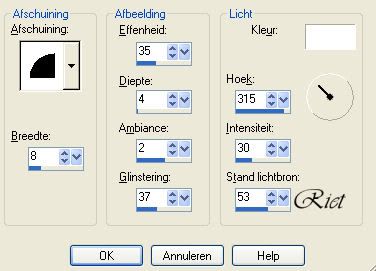
15. Selecties – Niets selecteren.
16. Ga op de laag Right Circle staan – Selecties – Alles selecteren. Selecties – Zwevend – Selecties – Niet zwevend.
17. Zet je voorgrondverloop op Zonnestraal – De rest van de instelingen staan goed.
18. Neem je vulemmertje en vul de selectie met het verloop.
19. Effecten – Randeffecten – Sterker accentueren.
20. Lagen – Nieuwe rasterlaag.
21. Neem je plaatje – Bewerken – Kopieren.
22. Naar je Template . Bewerken – Plakken in selectie.
23. Lagen – Zet deze laag op Luminatie – Of Luminatie oud.
24. Zet de laagdekking van deze laag op 40.
25. Selecties – Niets selecteren.
26. Ga op de laag – Left Circle staan – Selecties – Alles selecteren – Selecties – Zwevend – Selecties – Niet zwevend.
27. Zet bij je voorgrondverloop een vinkje bij omkeren – de rest van de instellingen staan goed.
28. Herhaal punt 18 tot en met 25.
29. Ga op de laag – Right Frame staan – Selecties – Alles selecteren – Selecties – Zwevend – Selecties – Niet zwevend.
30. Zet je voorgrondverloop weer op kleur. Selecteer met je pipet de roze kleur van je template als voorgrondkleur. En vul de selectie hiermee.
31. Effecten – 3D-Effecten – Afschuining binnen – Instellingen staan goed.
32. Ga op de laag – Left Frame staan - - Selecties- Alles selecteren. Selectie – Zwevend – Selecties – Niet zwevend.
33. Neem je vulemmertje en vul de selectie met de roze voorgrondkleur.
34. Effecten – 3D-Effecten – Afschuining binnen – Instellingen staan goed.
35. Selecties – Niets selecteren.
36. Ga op de laag – Pink Rectangle staan – Selecties – Alles selecteren – Selecties – Zwevend – Selecties – Niet zwevend.
37. Effecten – 3D-Effecten – Afschuining binnen – Instellingen staan goed.
38. Selecties – Niets selecteren.
39. Neem je tube - Maak op maat – Bewerken Kopieren.
40. Naar je Template bewerken – Plakken als nieuwe laag.
41. Lagen - Schikken - Omhoog verplaatsen.
42. Neem je verplaatser en zet de tube aan de linkerkant in de Black Rectangle.
43. Lagen - Dupliceren- Afbeelding – Spiegelen.
44. Zet deze laag op ong. 45 procent.
45. Plaats je watermerk en eventueel Copyright van de tube.
46. Ga op de laag – Text I Need.. Blur staan
47. Selecties Alles selecteren – Selecties – Zwevend – Niet zwevend.
48. Zet je voorgrondkleur iets donkerder. Neem je vulemmertje en vul de laag met de voorgrondkleur
49. Selecties – Niets selecteren.
50. Bewerken – Samengevoegd kopieren.
Open Animatieshop –
51. Bewerken – Plakken als nieuwe animatie.
52. Terug naar je afbeelding in Paintshop – Klik 2x op het linker blauwe pijltje
53. Zet nu de achtergrondkleur iets donkerder. Neem je vulemmertje en vul de selectie met je donkere achtergrondkleur.
54. Selecties – Niets selecteren.
55. Bewerken – Samengevoegd kopieren.
56. Naar animatieshop – Bewerken – Plakken na actieve frame.
57. Bewerken – Alles selecteren.
58. Animatie- Eigenschappen van frame – 50.
59. Bestand opslaan.
Deze les is geschreven en eigendom van Riet Schouten 6 mei 2011
Met dank voor de Template aan Bibi's Creations.
Hier nog een andere uitwerking.
1 Mooie tube Mijn tube komt van de Xerax-Store
Langste zijde 275 maar niet hoger dan 300 pixels
1 Achtergrondplaatje Langste zijde ong. 700 pixels
Tag Template #2 Die kun je HIER halen
1. Open Tag Template #2 en verwijder de bovenste laag met het copyright.
2. Ga op de Laag Background White staan. Selecties – Alles selecteren.
3. Neem met je pipet een lichte voorgrond- en een donkere achtergrondkleur uit je tube.
4. Vul de laag van je template met je lichte voorgrondkleur.
5. Lagen – Nieuwe rasterlaag.
6. Neem je achtergrondplaatje maak op maat Langste zijde 700 pixels. Bewerken kopieren.
7. Naar je Template – Bewerken – Plakken in selectie.
8. Selecties – Niets selecteren.
9. Effecten – Vervormingsefffecten – Rimpeling – Alles op 40 – Vinkje bij omloop.
10. Lagen – Zet hier de laag op Luminatie –of luminatie Oud.
11. Selecteer de laag Doodle- Selecties – Alles selecteren – Selecties – Zwevend – Selecties – Niet zwevend.
12. Materialen – Zet je voorgrondkleur op verloop –Voorgrond-achtergrond – Hoek 0 – Herhalingen 8 – Radiaal – Geen vinkje bij omkeren.
13. Neem je vulemmertje en vul de selectie met het verloop.
14. Effecten – 3D-Effecten – Afschuining binnen met de volgende instellingen
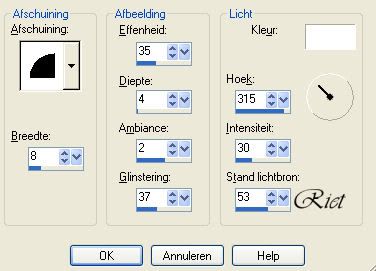
15. Selecties – Niets selecteren.
16. Ga op de laag Right Circle staan – Selecties – Alles selecteren. Selecties – Zwevend – Selecties – Niet zwevend.
17. Zet je voorgrondverloop op Zonnestraal – De rest van de instelingen staan goed.
18. Neem je vulemmertje en vul de selectie met het verloop.
19. Effecten – Randeffecten – Sterker accentueren.
20. Lagen – Nieuwe rasterlaag.
21. Neem je plaatje – Bewerken – Kopieren.
22. Naar je Template . Bewerken – Plakken in selectie.
23. Lagen – Zet deze laag op Luminatie – Of Luminatie oud.
24. Zet de laagdekking van deze laag op 40.
25. Selecties – Niets selecteren.
26. Ga op de laag – Left Circle staan – Selecties – Alles selecteren – Selecties – Zwevend – Selecties – Niet zwevend.
27. Zet bij je voorgrondverloop een vinkje bij omkeren – de rest van de instellingen staan goed.
28. Herhaal punt 18 tot en met 25.
29. Ga op de laag – Right Frame staan – Selecties – Alles selecteren – Selecties – Zwevend – Selecties – Niet zwevend.
30. Zet je voorgrondverloop weer op kleur. Selecteer met je pipet de roze kleur van je template als voorgrondkleur. En vul de selectie hiermee.
31. Effecten – 3D-Effecten – Afschuining binnen – Instellingen staan goed.
32. Ga op de laag – Left Frame staan - - Selecties- Alles selecteren. Selectie – Zwevend – Selecties – Niet zwevend.
33. Neem je vulemmertje en vul de selectie met de roze voorgrondkleur.
34. Effecten – 3D-Effecten – Afschuining binnen – Instellingen staan goed.
35. Selecties – Niets selecteren.
36. Ga op de laag – Pink Rectangle staan – Selecties – Alles selecteren – Selecties – Zwevend – Selecties – Niet zwevend.
37. Effecten – 3D-Effecten – Afschuining binnen – Instellingen staan goed.
38. Selecties – Niets selecteren.
39. Neem je tube - Maak op maat – Bewerken Kopieren.
40. Naar je Template bewerken – Plakken als nieuwe laag.
41. Lagen - Schikken - Omhoog verplaatsen.
42. Neem je verplaatser en zet de tube aan de linkerkant in de Black Rectangle.
43. Lagen - Dupliceren- Afbeelding – Spiegelen.
44. Zet deze laag op ong. 45 procent.
45. Plaats je watermerk en eventueel Copyright van de tube.
46. Ga op de laag – Text I Need.. Blur staan
47. Selecties Alles selecteren – Selecties – Zwevend – Niet zwevend.
48. Zet je voorgrondkleur iets donkerder. Neem je vulemmertje en vul de laag met de voorgrondkleur
49. Selecties – Niets selecteren.
50. Bewerken – Samengevoegd kopieren.
Open Animatieshop –
51. Bewerken – Plakken als nieuwe animatie.
52. Terug naar je afbeelding in Paintshop – Klik 2x op het linker blauwe pijltje
53. Zet nu de achtergrondkleur iets donkerder. Neem je vulemmertje en vul de selectie met je donkere achtergrondkleur.
54. Selecties – Niets selecteren.
55. Bewerken – Samengevoegd kopieren.
56. Naar animatieshop – Bewerken – Plakken na actieve frame.
57. Bewerken – Alles selecteren.
58. Animatie- Eigenschappen van frame – 50.
59. Bestand opslaan.
Deze les is geschreven en eigendom van Riet Schouten 6 mei 2011
Met dank voor de Template aan Bibi's Creations.
Hier nog een andere uitwerking.

Labels:
PSP Lessen
|
0
reacties
zaterdag 29 januari 2011
Winter

Nodig: 1 mooie tube – Langste zijde 350 pixels.
Ik heb een tube gebruikt van Ismael Rac Die is hier te koop
Filters: Filter Factory Gallery A
Filter Factory Gallery M
HIER
Lettertype: Seperates HIER
1. Neem met je pipet 1 lichte voorgrond- en een donkere achtergrondkleur uit je tube.
2. Lagen – Nieuwe rasterlaag,
3. Neem je vulemmertje en vul je laag met je lichte voorgrondkleur.
4. Effecten – Insteekfilters – Filter Factory Gallery A – Holidays in Egypt - Size 45.
5. Lagen – Schikken - achteraan.
6. Afbeelding – Randen toevoegen – 3 pixels – Symmetrisch – donkere kleur.
7. Neem je toverstaf en selecteer je randje.
8. Effecten – 3D-Effecten – Afschuining binnen – Metalliek met de volgende instellingen.
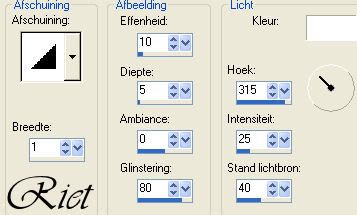
9. Selecties – Niets selecteren.
10. Dupliceer je afbeelding – met Shift+D. Zet deze even weg met het minnetje.
11. Afbeelding – Randen toevoegen – 30 pixels - lichte voorgrondkleur.
12. Neem je toverstafje en selecteer de rand.
13. Lagen – Nieuwe rasterlaag – Vul deze laag met je lichte voorgrondkleur.
14. Effecten – Insteekfilters – Filter Factory Gallery A – Infinity – Zet alles op 129.
15. Lagen – Zet deze laag op Luminatie oud.
16. Effecten – 3D-Effecten – Afschuining binnen – Glans met de volgende instellingen.
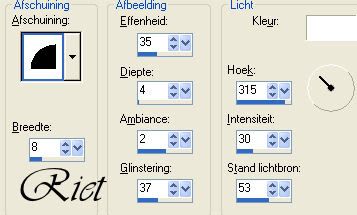
17. Herhaal punt 16.
18. Selecties – Niets selecteren.
19. Afbeelding – Randen toevoegen – 3 pixels – symmetrisch – donkere achtergrondkleur.
20. Herhaal punt 7 tot en met 9.
21. Afbeelding – Randen toevoegen – 35 pixels – symmetrisch – lichte voorgrondkleur.
22. Neem je toverstaf en selecteer de rand.
23. Effecten – Insteekfilters – Filter Factory Gallery M – Centre Square Tiler – Instellingen staan goed.
24. Aanpassen – Vervagen – Gaussiaanse vervaging 10.
25. Aanpassen – Grofkorreligheid toevoegen/verwijderen – Grofkorreligheid toevoegen – Gaussiaans 10.
26. Effecten – 3D-Effecten – Afschuining binnen – zoals bij punt 16.
27. Herhaal afschuining binnen 1x.
28. Effecten – 3D-Effecten – Slagschaduw – Verticaal/Horizontaal 5 – Dekking 50 – Vervaging 5 – Kleur zwart.
29. Herhaal Slagschaduw verticaal/Horizontaal -5 de rest van de instellingen staan goed.
30. Selecties – Niets selecteren.
31. Afbeelding – Randen toevoegen – 3 pixels – symmetrisch – donkere kleur.
32. Neem je toverstaf en selecteer het randje.
33. Effecten – 3D-Effecten – afschuining binnen zoals bij punt 8.
34. Selecties – Niets selecteren.
35. Afbeelding randen toevoegen 40 pixels – symmetrisch – lichte voorgrondkleur.
36. Neem je toverstaf en selecteer je rand.
37. Lagen – Nieuwe rasterlaag – vul deze laag met je Lichte voorgrondkleur.
38. Effecten - Insteekfilters - Filter Factory Gallery A - Infinity - Alles op 129.
39. Zet deze laag op Luminatie of luminatie oud.
38. Lagen samenvoegen - omlaag samenvoegen.
39. Effecten – 3D-Effecten – Afschuining binnen – Zoals bij punt 16 Zet alleen de breedte 15.
40. Herhaal de afschuining 1x.
41. Selecties – Niets selecteren.
42. Afbeelding – Randen toevoegen – 3 pixels – symmetrisch – Donkere kleur.
43. Neem je toverstaf en selecteer het randje.
44. Effecten – 3D-Effecten – Afschuining binnen zoals bij punt 8.
45. Selecties – Niets selecteren.
46. Neem je duplicaat erbij – Afbeelding formaat wijzigen – 50 procent. Herhaal nog 1x nu 70 procent.
47. Bewerken – Kopieren.
48. Naar je afbeelding – Bewerken plakken als nieuwe laag.
49. Neem je verplaatser en zet je kleine frame in de linkerbovenhoek.
50. Effecten – 3D-Effecten – Slagschaduw – Verticaal/Horizontaal 5 de rest van de instellingen staan goed.
51. Lagen – Dupliceren – Afbeelding – Spiegelen.
52. Lagen – Samenvoegen – Omlaag samenvoegen.
53. Lagen – Dupliceren.
54. Neem je verplaatser en verplaats naar de onderkant van je afbeelding.
55. Lagen – Nieuwe rasterlaag.
56. Gereedschap tekst – Type Seperates – Grootte 100 – Diktestreek 0 – Vector.
57. Type de kleine letter m. .
58. Zet deze in de rand kijk even naar het voorbeeld.
59. Lagen – Omzetten in rasterlaag.
60. Effecten – Filter Factory Gallery A – Marble Madness One – instellingen staan goed.
61. Effecten – 3D-Effecten -Slagschaduw – Verticaal/Horizontaal 1 – Dekking 100 – Vervaging 1 – Kleur zwart.
62. Lagen – Dupliceren – Zet deze met je verplaatser aan de onderkant van je afbeelding.
63. Lagen – Nieuwe rasterlaag.
64. Gereedschap tekst - Instellingen staan goed en typ de letter b.
65. Herhaal punt 59 tot en met 61.
66. Afbeelding – Vrij roteren – Links 90 graden.
67. Neem je verplaatser en zet deze divider aan de linkerkant van je afbeelding.
68. Effecten – 3D-Effecten – Slagschaduw – Instellingen staan goed.
69. Lagen – Dupliceren – Afbeelding – Spiegelen.
70. Lagen nieuwe rasterlaag – Zet je watermerk en als het nodig is de copyright voor je tube.
Deze les is geschreven door Riet Schouten – 18 januari 2011.
Laatst aangepast door riet op za 22 jan 2011 - 21:43; in totaal 5 keer bewerkt
Labels:
PSP Lessen
|
0
reacties
Abonneren op:
Posts (Atom)
About Me

- riet
- Hoi Mijn naam is Riet, ben 62 jaar, getrouwd met Cor, een dochter Bibi en schoonzoon Erik en heb een hondje Tarzan. Mijn hobbies zijn PSP - lessen schrijven voor Paintshop. Ook volg ik een tubecursus. Een andere hobbie is kaarten maken.
Blinkie

BLOG ARCHIVE
Followers
Labels
- Frans Bauer (1)
- Kerstkaarten (5)
- PSP Lessen (51)
- Tubes (2)
- Tubes- Anime (2)
- Tubes- Cartoon (1)
- Tubes- Flowers (1)
- Tubes- Woman (1)
My fav. blogs
-
-
-
Pringlesbus. - Hallo allemaal, Voor de verjaardag van mijn broer heb een Pringlesbus gepimpt. In de bus zit een klein flesje wijn. De grote, dubbele, vlinder heb ik ee...12 jaar geleden
-